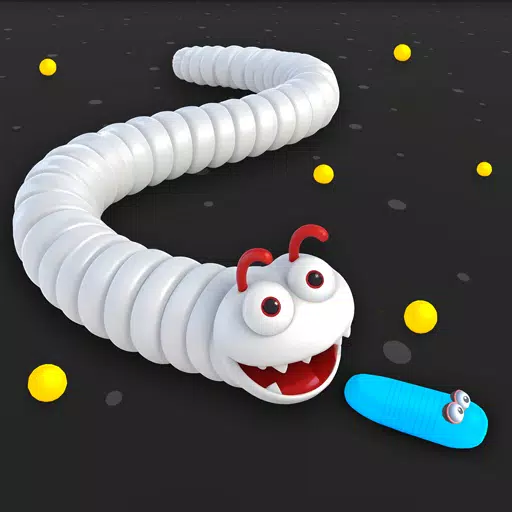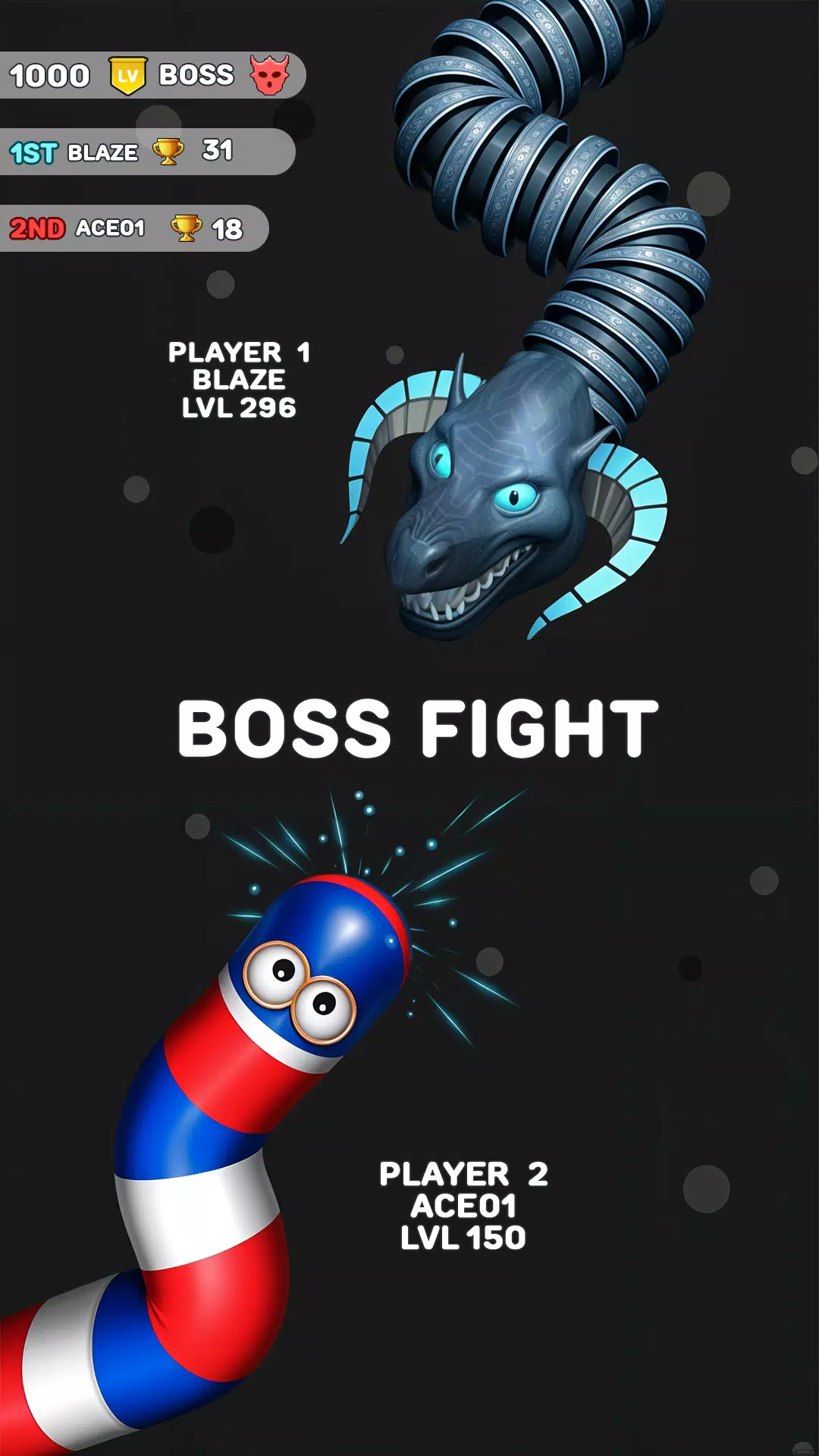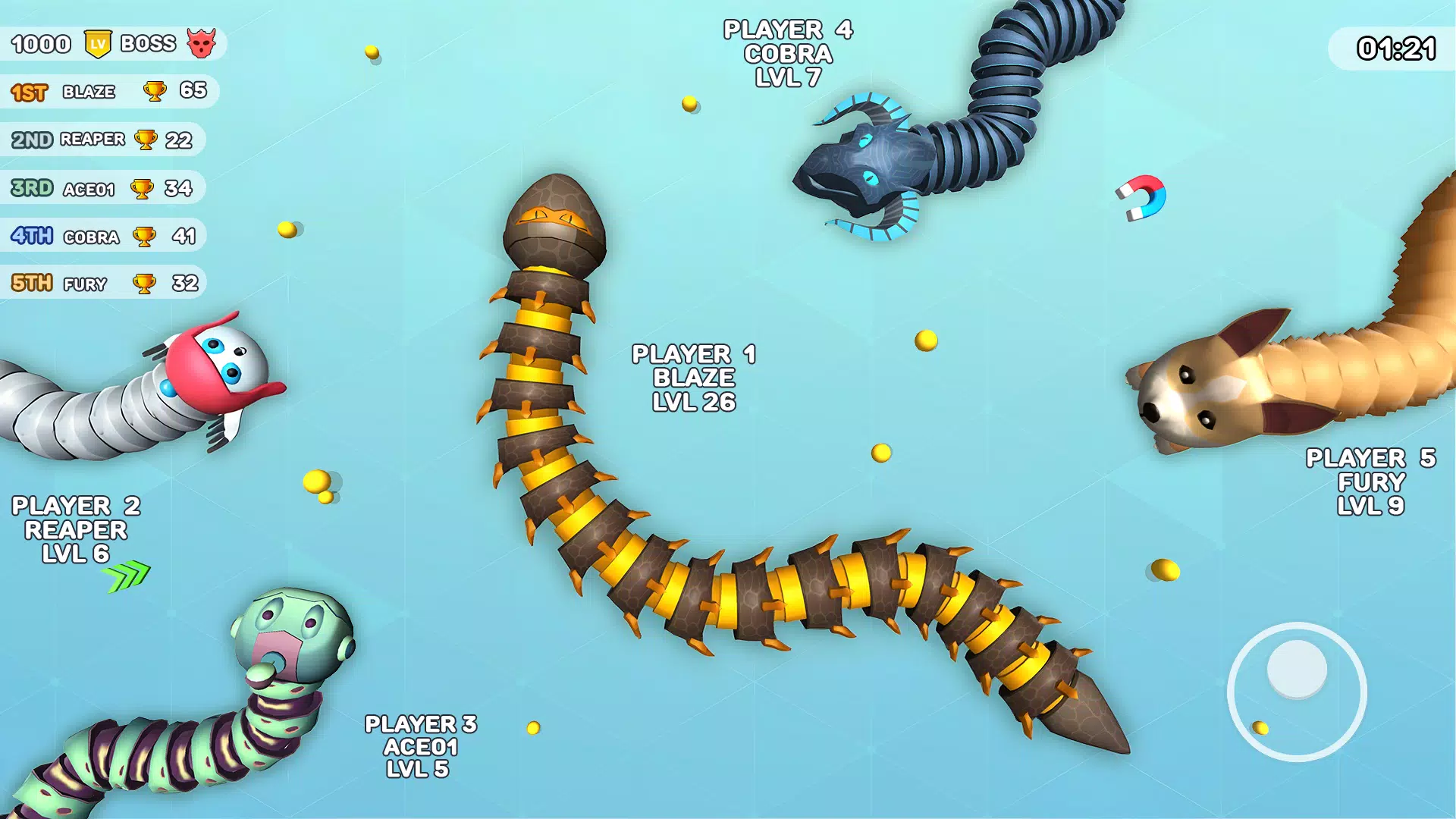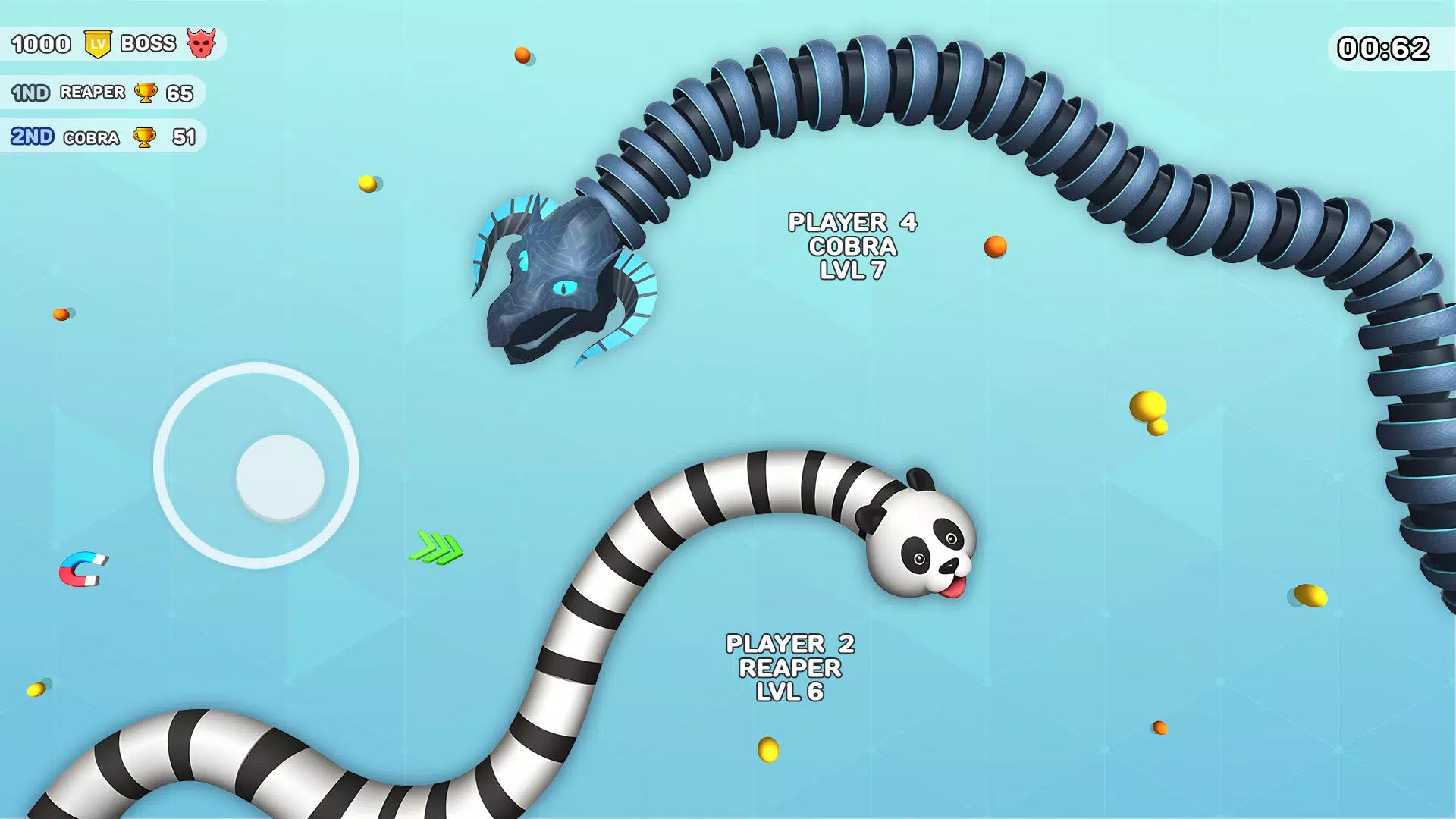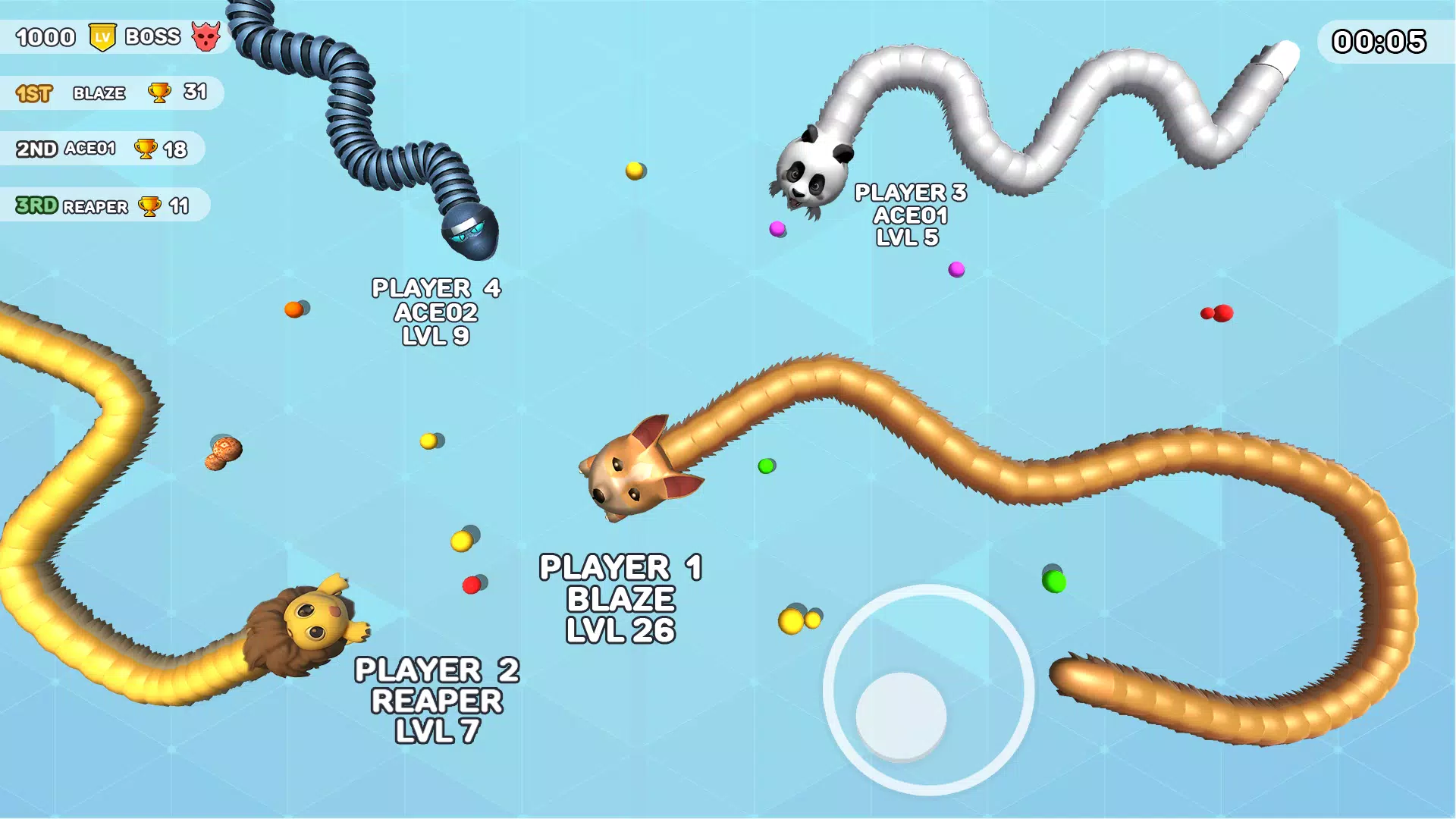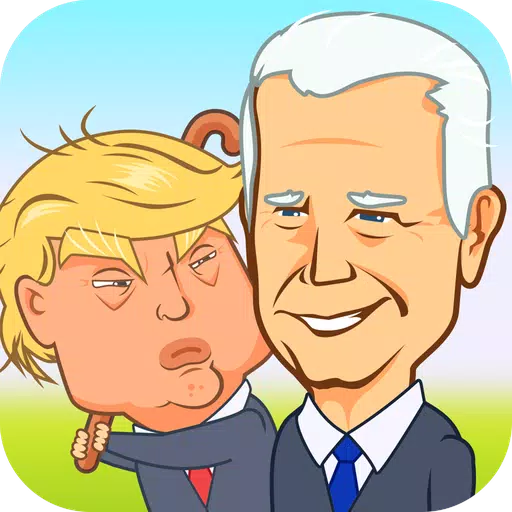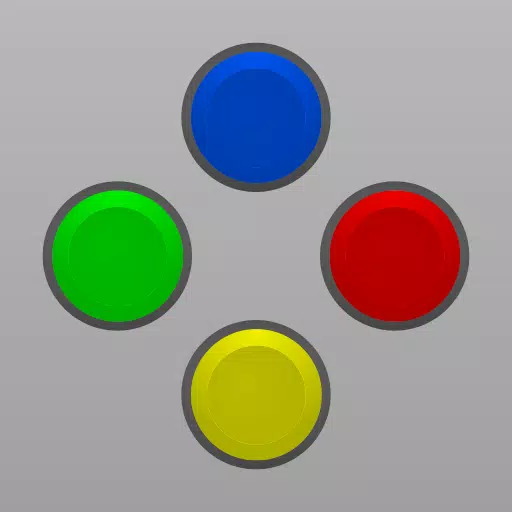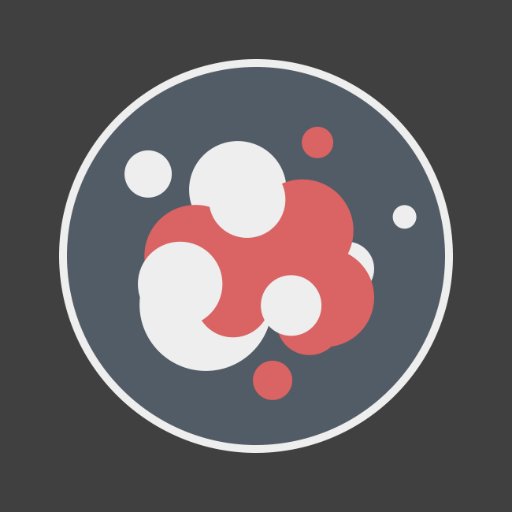Master the art of web translation with Google Chrome! This guide provides a step-by-step walkthrough to effortlessly translate web pages, selected text, and customize your translation settings. Unlock seamless multilingual browsing with these simple techniques.
Step 1: Accessing the Settings Menu
Locate and click the three vertical dots (or three horizontal lines) in the upper right corner of your Google Chrome browser. This opens the main menu.

Step 2: Navigating to Settings
In the dropdown menu, select "Settings." This will take you to the browser's settings page.

Step 3: Locating Translation Settings
At the top of the settings page, you'll find a search bar. Type "Translate" or "Languages" to quickly find the relevant settings.

Step 4: Accessing Language Settings
Once the search results appear, click on the "Languages" or "Translation" option.
Step 5: Managing Languages
This section displays a list of languages supported by your browser. You can add new languages, remove existing ones, or adjust their order of preference.

Step 6: Enabling Automatic Translation
Crucially, ensure that the option "Offer to translate pages that aren't in a language you read" is enabled. This will prompt you to translate pages written in languages other than your browser's default language.
By following these steps, you'll be able to leverage Google Chrome's powerful translation features for a smooth and efficient multilingual browsing experience.